เราทุกคนเคยไปที่นั่นในช่วงเวลาหนึ่ง คุณต้องส่งอีเมลออกไป ผ่านและเขียนทุกอย่าง แล้วกดส่ง แล้วตระหนักว่าคุณส่งไปยังผิดคน สิ่งนี้ย่อมนำไปสู่การสนทนาที่น่าอึดอัดและสถานการณ์ที่คุณต้องส่ง อื่น อีเมลที่อธิบายว่าอันแรกเป็นอุบัติเหตุ ทั้งหมดนี้เป็นเพราะคุณไม่สามารถยกเลิกการส่งอีเมลบน iPhone โดยใช้แอป Mail ในตัว
การอ่านที่เกี่ยวข้อง
- iOS 16 ยกเลิกการส่งข้อความบน iPhone
- ข้อความ (และ iMessage) ไม่ทำงาน? แก้ไข
- iOS 16: คุณสมบัติที่ดีที่สุดสำหรับ iPhone
- หน้าจอล็อก iOS 16: วิธีปรับแต่ง iPhone
- มีอะไรใหม่ในโหมดโฟกัสด้วย iOS 16
มีแอพของบริษัทอื่นบางแอพที่มีอยู่ใน App Store ซึ่งรวมถึงความสามารถในการยกเลิกการส่งอีเมลบน iPhone แต่ในที่สุด Apple ก็นำการปรับปรุงครั้งใหญ่มาสู่แอป Mail ที่ติดตั้งไว้แล้วใน iPhone และ iPad ของคุณ ด้วยการเปิดตัว iOS 16 และ iPadOS 16 คุณสามารถกำหนดเวลาส่งอีเมล เพลิดเพลินกับผลการค้นหาที่รวดเร็วและชาญฉลาดยิ่งขึ้น รับการแจ้งเตือนให้ติดตามผลในอีเมล และยกเลิกการส่งอีเมล
วิธียกเลิกการส่งอีเมลบน iPhone
มีอินเทอร์เฟซใหม่ไม่มากนักหากคุณพบว่าตัวเองจำเป็นต้องยกเลิกการส่งอีเมลบน iPhone เช่นเดียวกับถ้าคุณต้องการยกเลิกการส่งข้อความในแอป Messages มีกรอบเวลาสั้น ๆ ที่คุณมีก่อนที่จะส่งอีเมล แต่ต่างจากข้อความที่ยังไม่ได้ส่ง คุณมีเวลามากกว่า 10 วินาทีในการยกเลิกการส่งอีเมล หรือคุณจะต้องจัดการกับสถานการณ์ที่อาจอึดอัดใจ นี่คือวิธีการยกเลิกการส่งอีเมลบน iPhone:
- เปิด จดหมาย แอพบน iPhone ของคุณ
- เขียนและส่งอีเมลจาก iPhone ของคุณ
- ทันทีที่คุณกด ส่ง ปุ่ม ดูที่ด้านล่างของหน้าจอ
- แตะ เลิกทำการส่ง ปุ่ม.
- แตะ ยกเลิก ที่มุมซ้ายบน
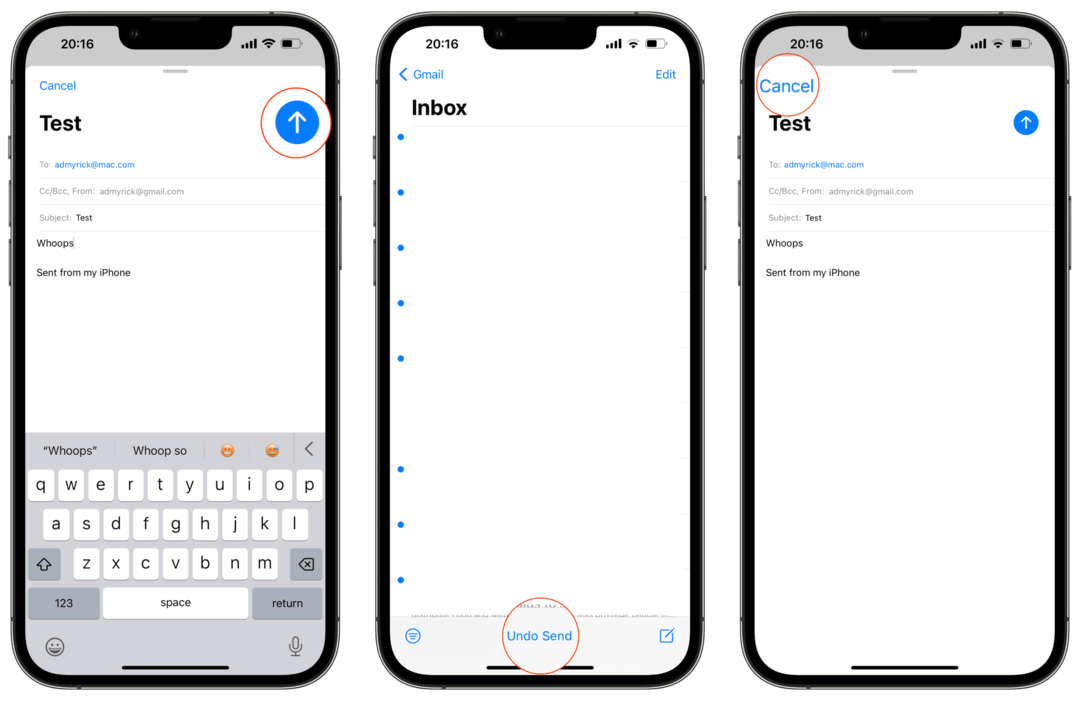
เมื่อคุณกด เลิกทำการส่ง คุณจะถูกนำกลับเข้าสู่ร่างอีเมล จากที่นี่ อินเทอร์เฟซเดียวกับที่คุณเห็นเมื่อเขียนอีเมลหรือเข้าถึงและแก้ไขอีเมลฉบับร่าง การแตะปุ่มยกเลิกจะเป็นการลบอีเมลทั้งหมด แต่คุณยังสามารถแก้ไขเนื้อความของข้อความ เปลี่ยนผู้รับ หรือส่งได้ทุกเมื่อ
แอนดรูว์เป็นนักเขียนอิสระที่มีพื้นฐานมาจากชายฝั่งตะวันออกของสหรัฐอเมริกา
เขาได้เขียนบทความให้กับไซต์ต่างๆ มากมายในช่วงหลายปีที่ผ่านมา รวมถึง iMore, Android Central, Phandroid และอื่นๆ อีกสองสามแห่ง ตอนนี้เขาใช้เวลาทำงานให้กับบริษัท HVAC ในขณะที่ทำงานเป็นนักเขียนอิสระในเวลากลางคืน